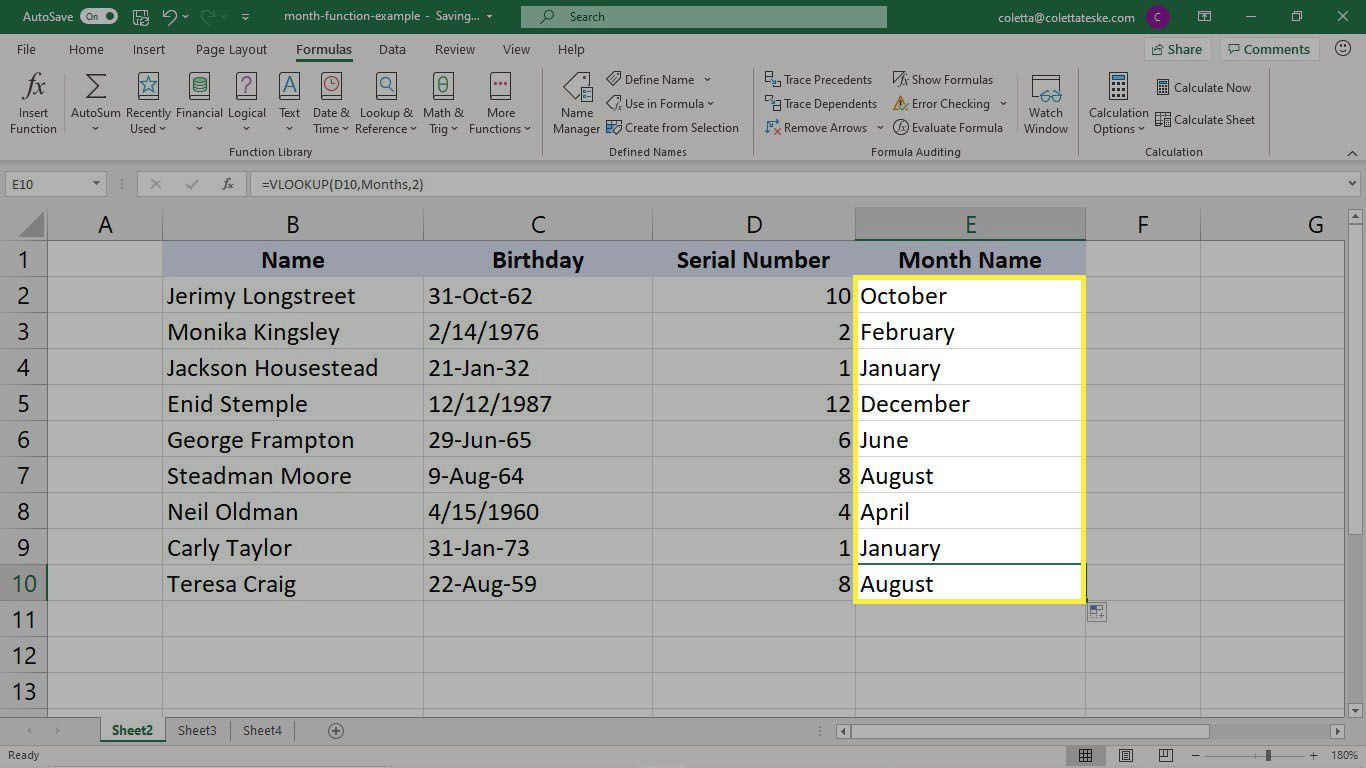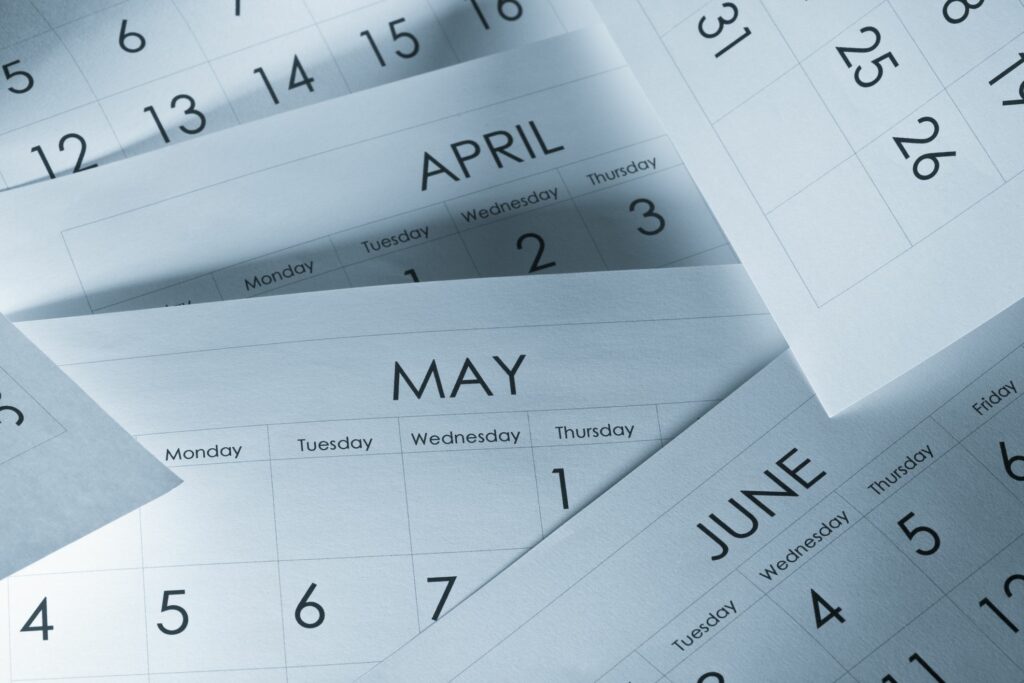
Funkce Excel MĚSÍC extrahuje měsíc ze seznamu dat. Měsíc se zobrazuje jako pořadové číslo mezi 1 a 12. Pokud chcete toto číslo převést na text, vytvořte pojmenovaný rozsah. Zde je návod, jak použít funkci MĚSÍC v aplikaci Excel k získání čísla měsíce od data a jeho převedení na název měsíce. Pokyny v tomto článku platí pro Excel pro Microsoft 365, Excel 2019, Excel 2016 a Excel 2013.
Syntaxe funkce MĚSÍC
Funkce MĚSÍC v aplikaci Excel vrátí číslo mezi 1 a 12. Toto číslo odpovídá měsíci pro datum ve vybrané buňce nebo rozsahu. Datum musí být správně zadáno pomocí funkce DATUM v aplikaci Excel. Syntaxe funkce MĚSÍC je: MĚSÍC (pořadové číslo)
The sériové číslo je datum, ze kterého chcete extrahovat měsíc, a musí to být platné datum aplikace Excel.
Jak používat Excel k získání měsíce od data
Pokud váš list aplikace Excel obsahuje sloupec dat, které jsou ve formátu data, který Excel rozpozná, použijte funkci MĚSÍČ k extrakci pořadového čísla měsíce a umístění pořadového čísla do samostatného sloupce.
-
Vyberte buňku, která bude zobrazovat sériové číslo měsíce.
-
Přejděte na lištu vzorců a zadejte = měsíc. Během psaní Excel navrhuje funkci.
-
Dvojklik MĚSÍC.
-
Vyberte buňku obsahující datum, ze kterého chcete extrahovat sériové číslo měsíce. Vyberte například první buňku ve sloupci s daty.
-
Zadejte závěrečnou závorku a stiskněte Enter.
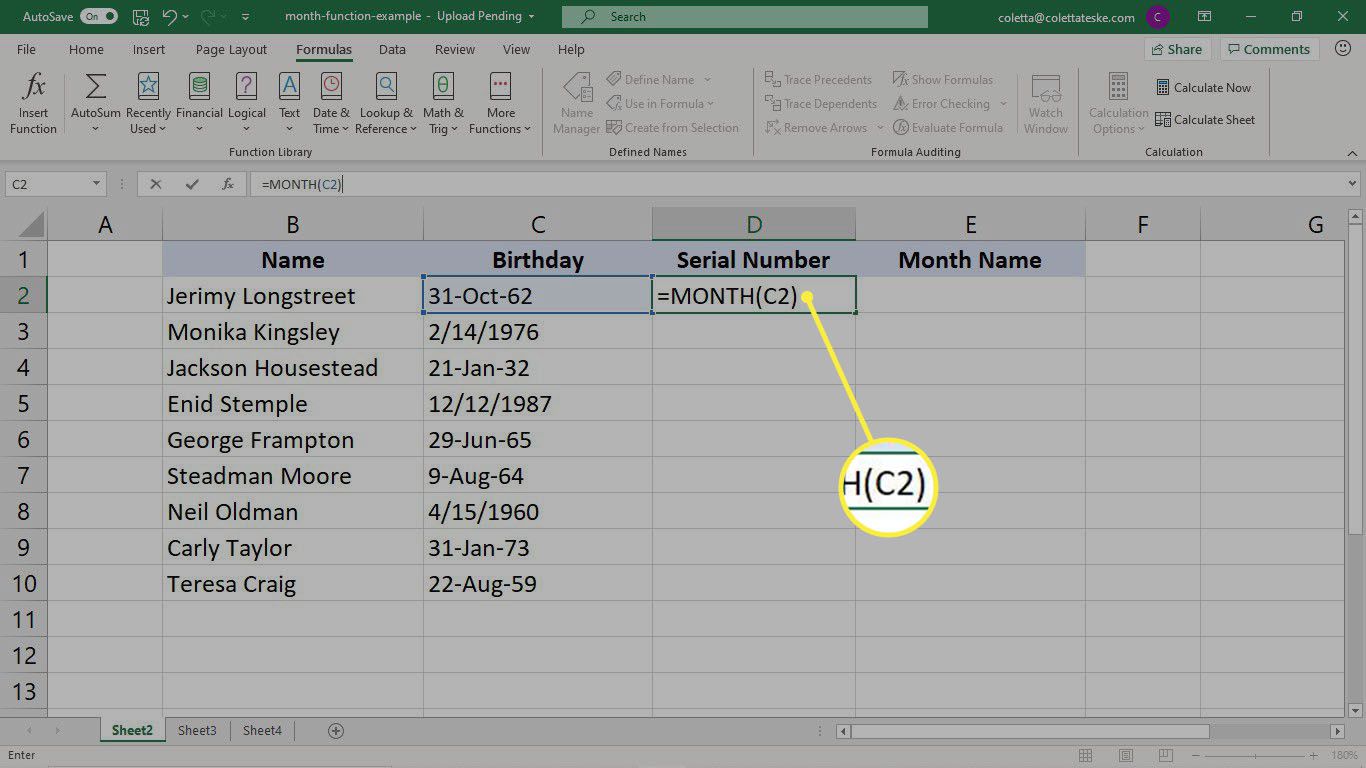
-
Výsledek se objeví ve vybrané buňce.
-
Chcete-li použít vzorec na další data ve sloupci, vyberte buňku obsahující funkci MĚSÍC a poté přetáhněte rukojeť výplně do dolní části sloupce.
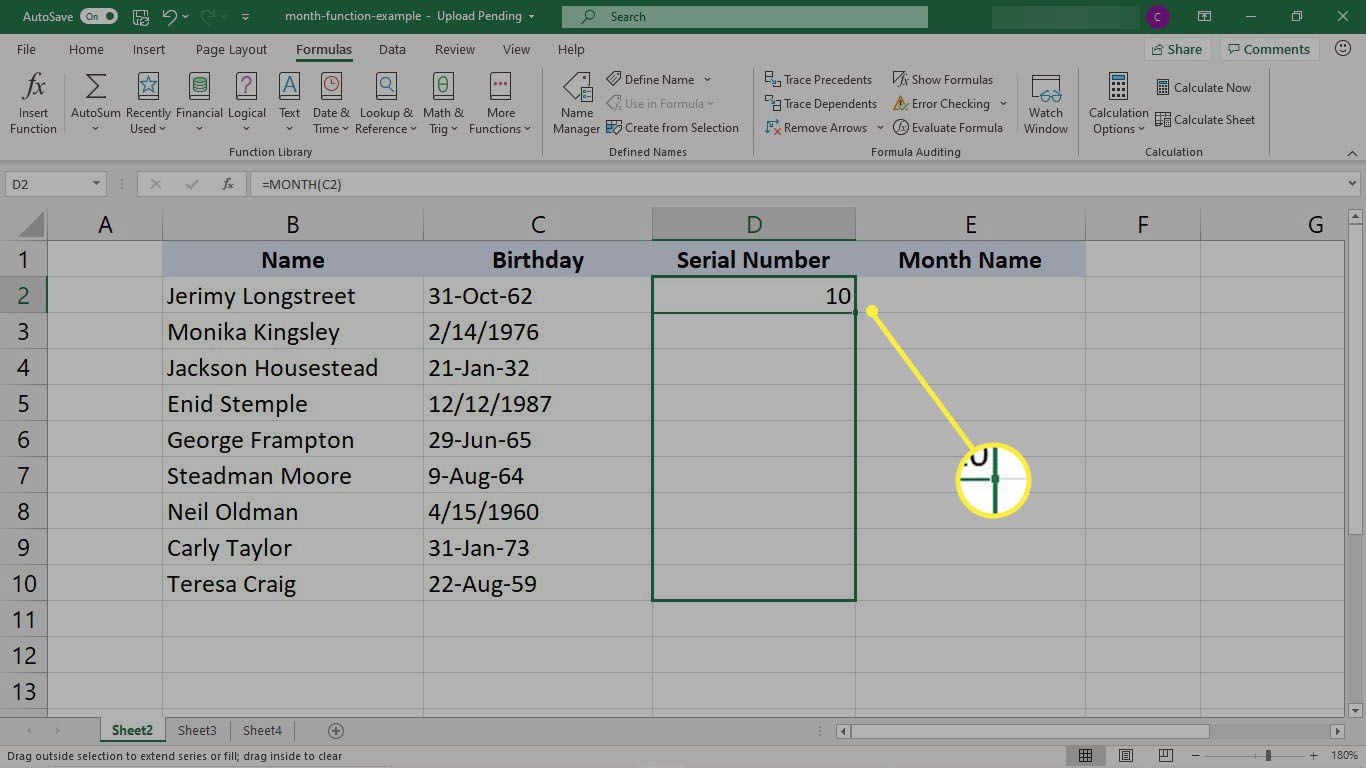
-
Sériová čísla pro data se zobrazí ve zvýrazněných buňkách.
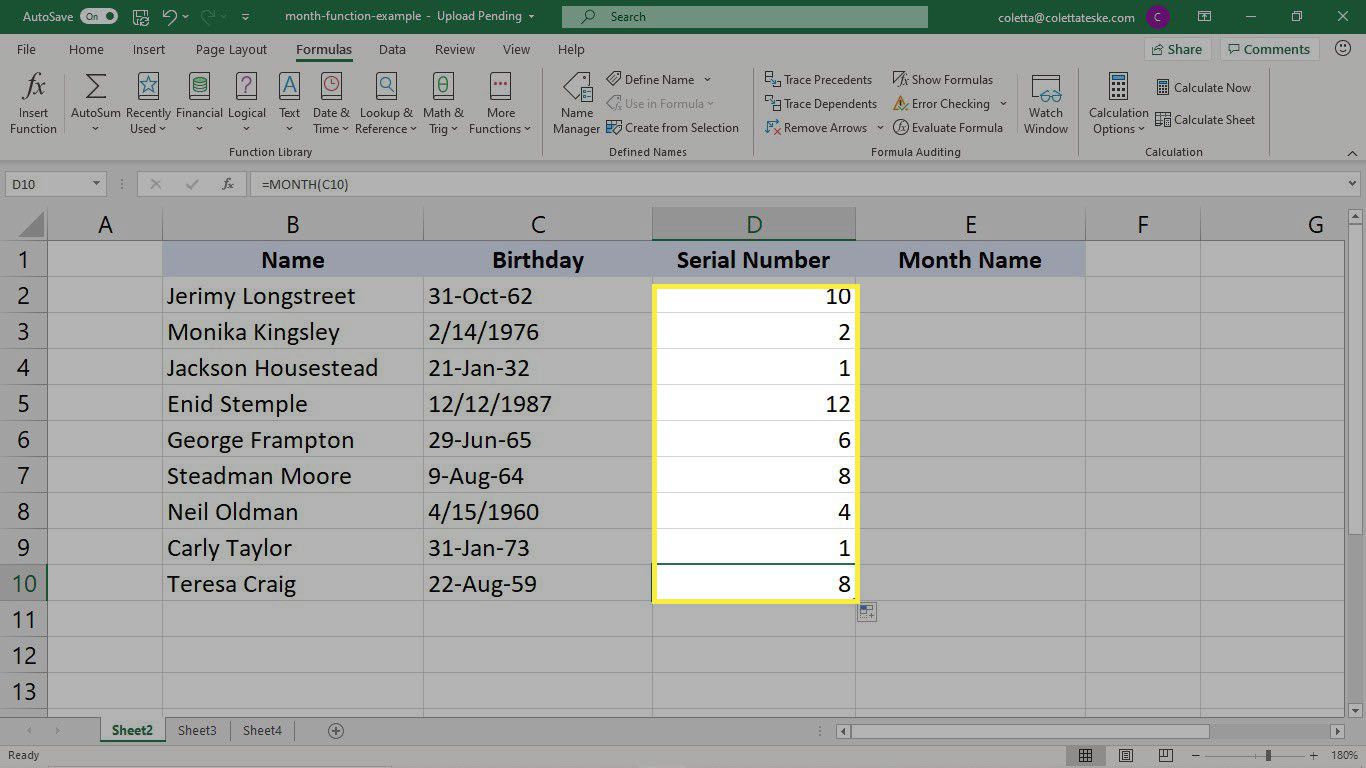
Jak převést číslo měsíce na text
Existuje dvoustupňový proces převodu sériového čísla na měsíc na textový název. Nejprve vytvořte pojmenovaný rozsah a poté pomocí pojmenovaného rozsahu převeďte sériové číslo na text.
Vytvořte pojmenovaný rozsah
Prvním krokem k převodu sériového čísla na název měsíce je vytvoření rozsahu. Tento rozsah obsahuje číslo a odpovídající měsíc. Data pro pojmenovaný rozsah mohou být na stejném listu nebo na jiném listu v sešitu.
-
Vyberte buňku, zadejte a 1, poté stiskněte Enter přejít do buňky níže.
-
Vložte 2.
-
Vyberte obě buňky.
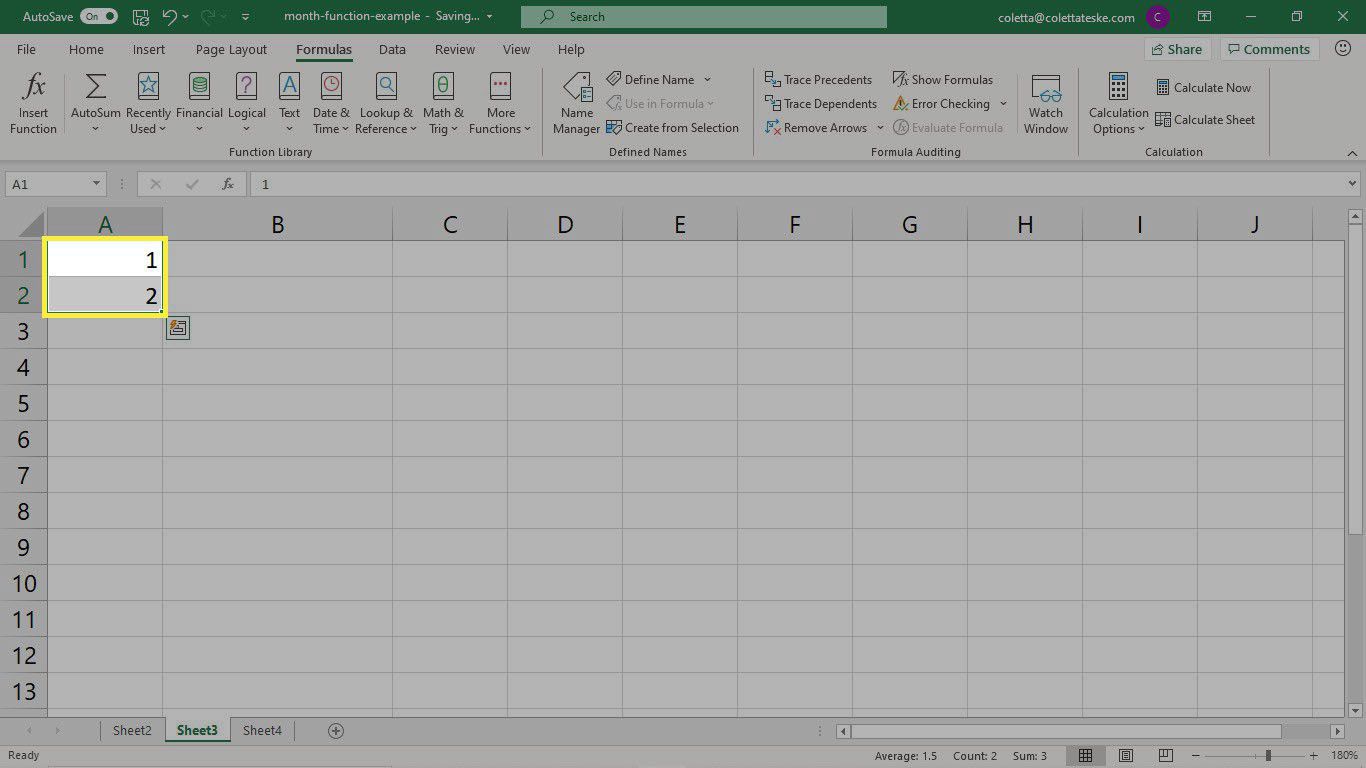
-
Přetáhněte úchyt výplně až k číslu 12 vedle rukojeti Vyplnit.
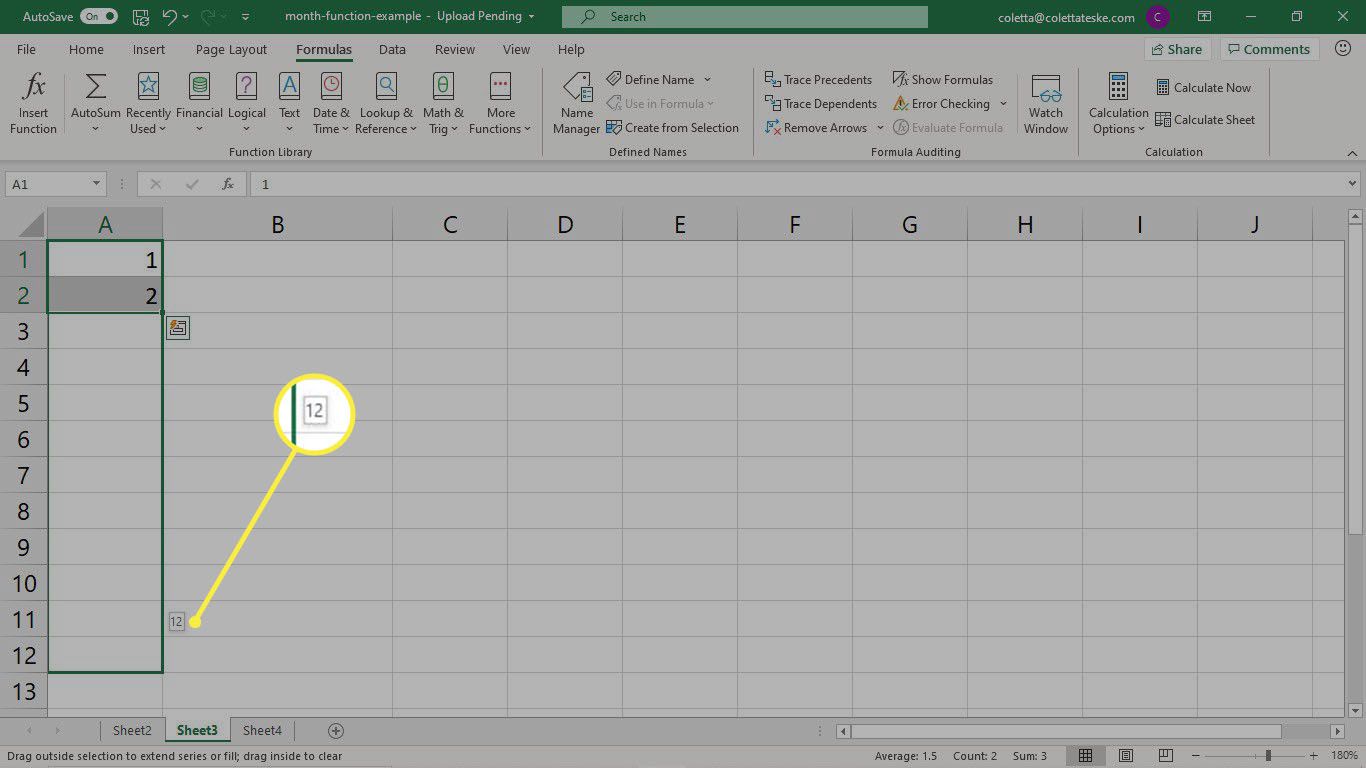
-
Vyberte buňku napravo od čísla 1 a zadejte leden. Nebo zadejte požadovaný formát pro daný měsíc. Například použijte Jan na leden.
-
Přetáhněte úchyt výplně dolů, dokud se nezobrazí slovo prosinec vedle rukojeti výplně.
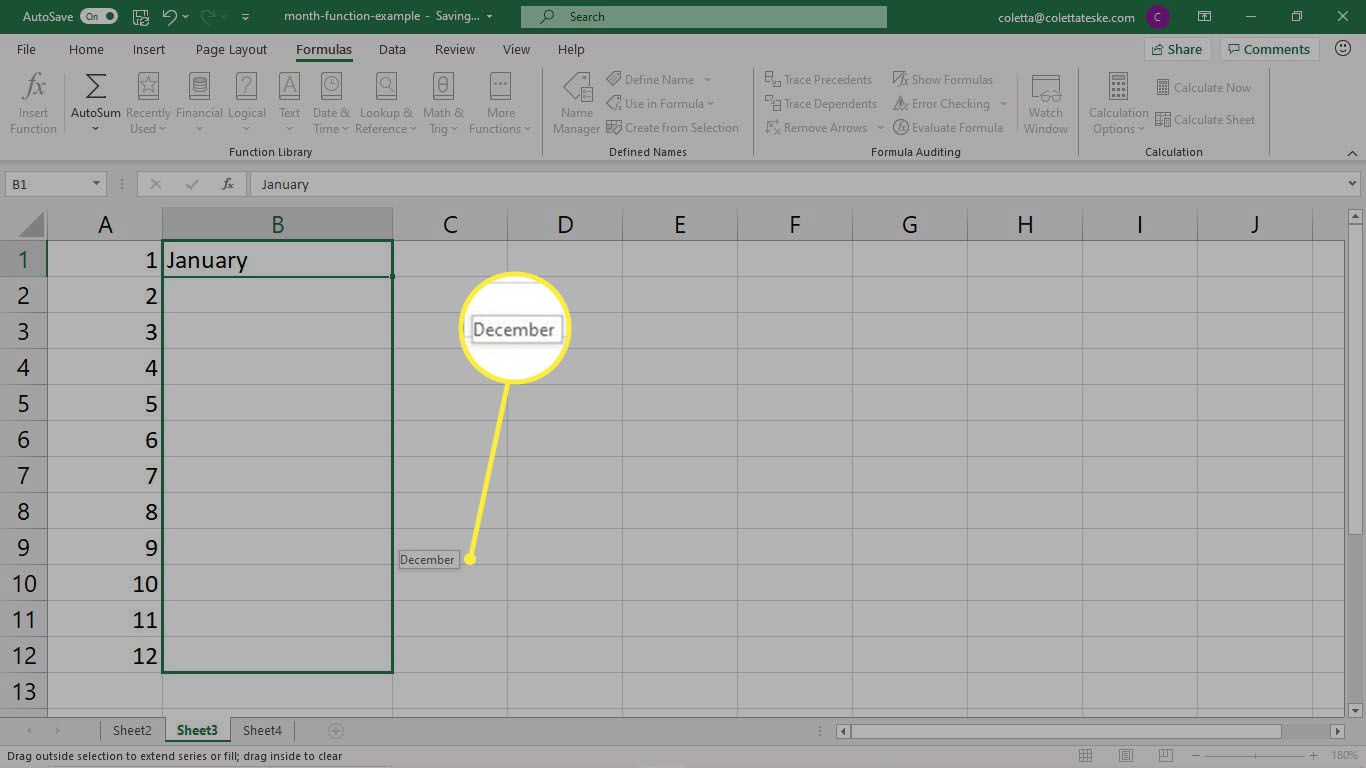
-
Vyberte buňky se sériovým číslem a názvem měsíce.
-
Přejděte do pole Název a zadejte název rozsahu.
-
lis Enter k vytvoření pojmenovaného rozsahu.
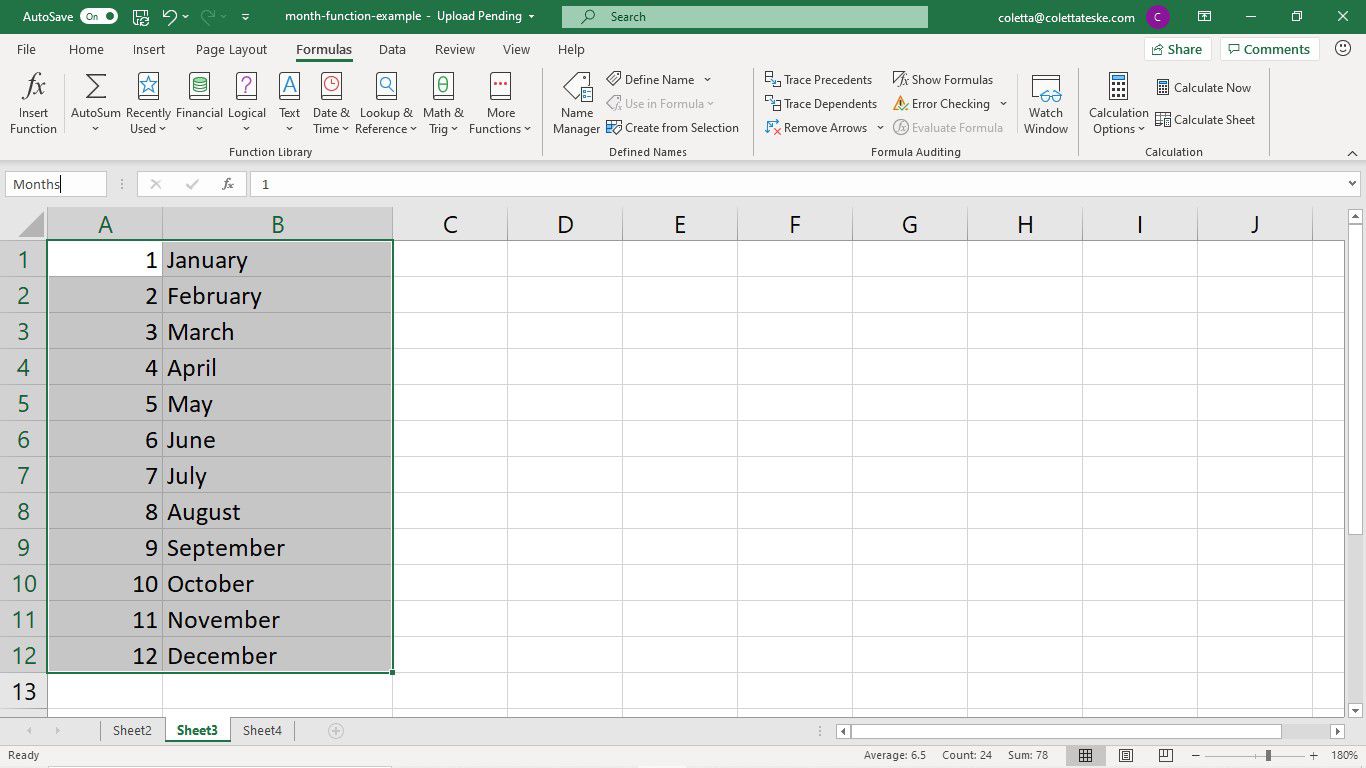
Převeďte číslo na text
Dalším krokem je výběr sloupce, do kterého chcete vložit textovou verzi měsíce.
-
Vyberte buňku vedle prvního sériového čísla ve sloupci.
-
Enter = vlookup. Během psaní Excel navrhuje možné funkce. Dvojklik HLEDAT.
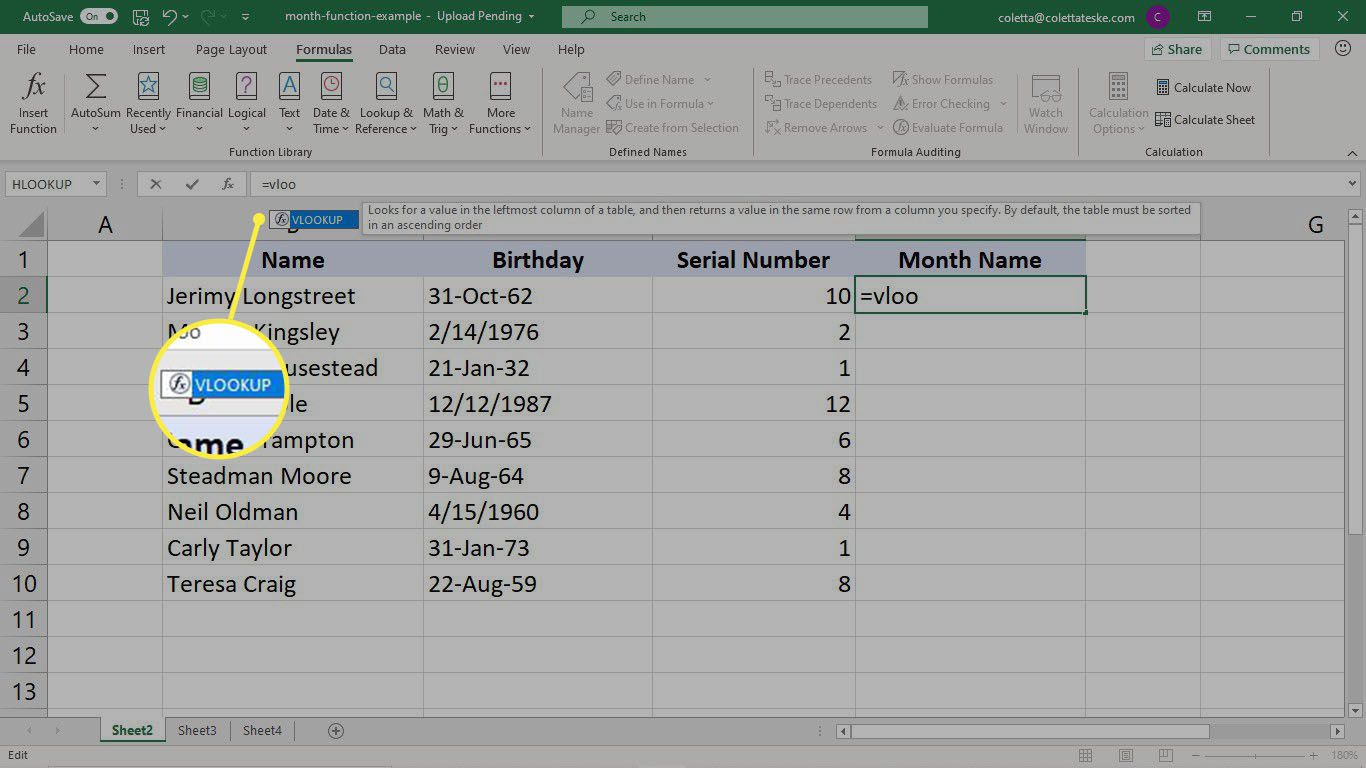
-
Vyberte první sériové číslo ve sloupci a zadejte čárku.
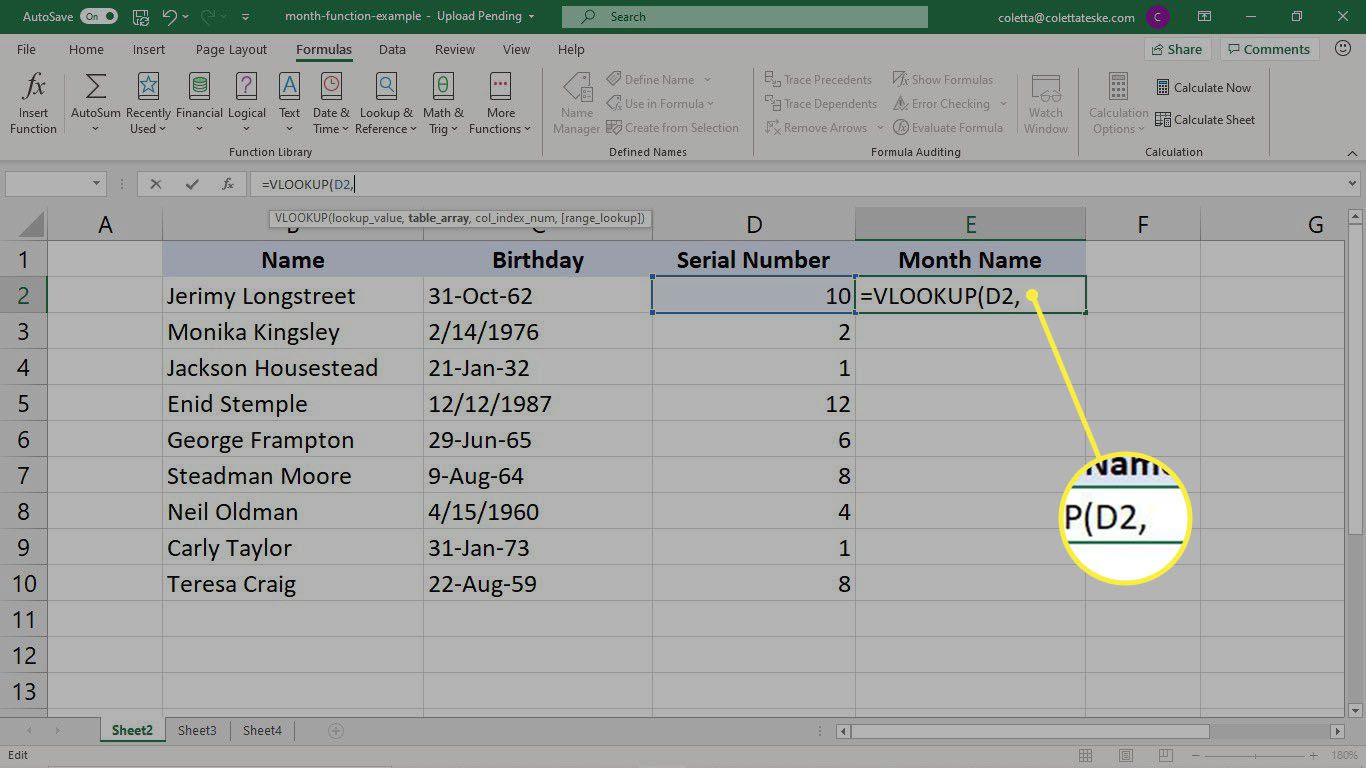
-
Zadejte pojmenovaný rozsah a poté čárku.
-
Zadejte číslo sloupce v pojmenovaném rozsahu, který chcete zobrazit, zadejte uzavírací závorku a stiskněte Enter.
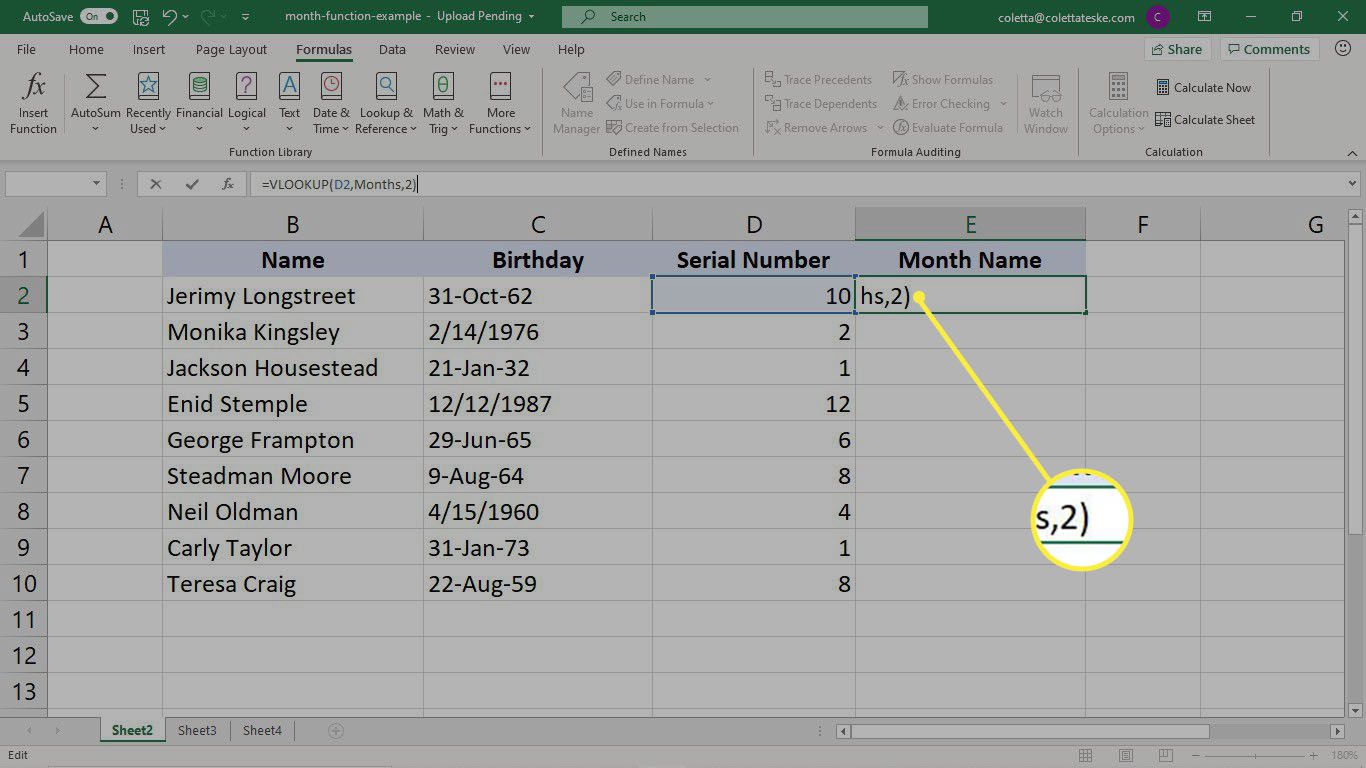
-
Vyberte měsíc a přetáhněte rukojeť výplně do dolní části sloupce.
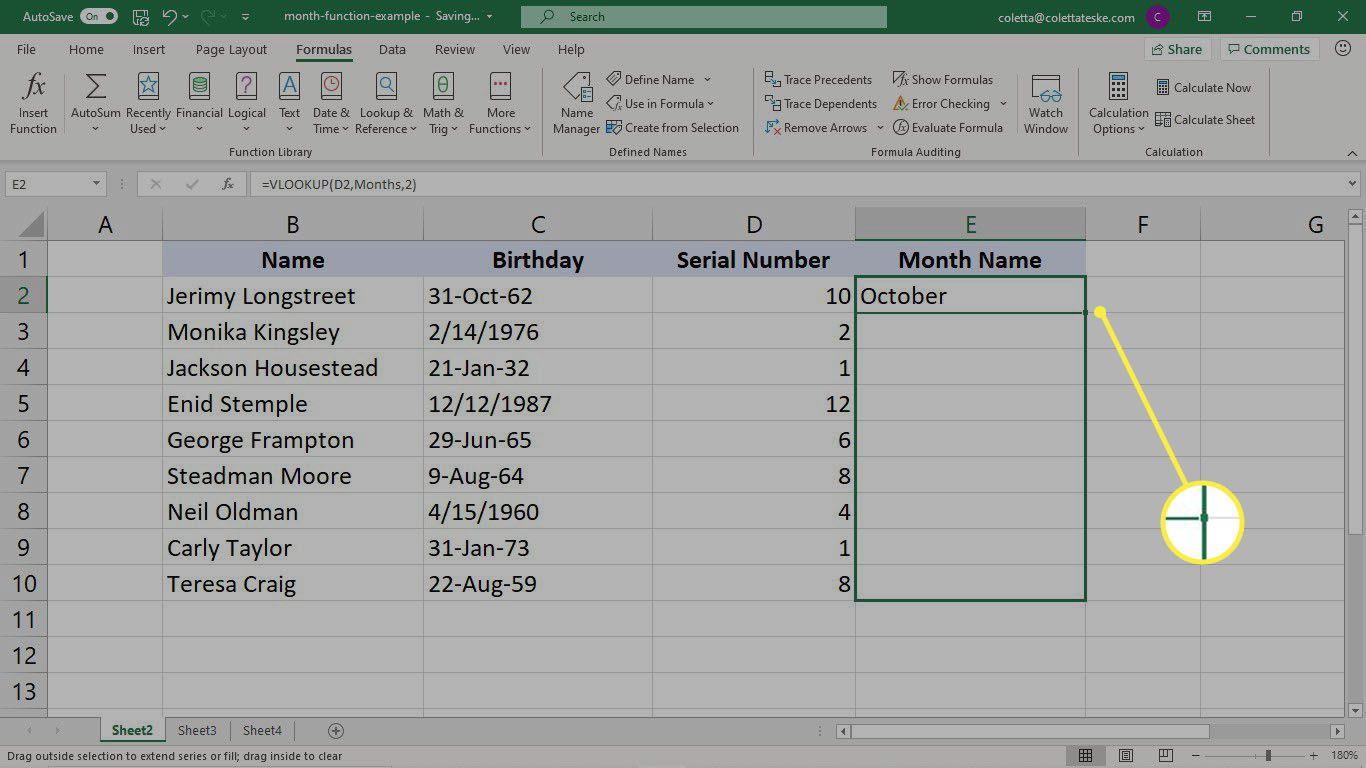
-
Názvy měsíců se objeví ve sloupci.